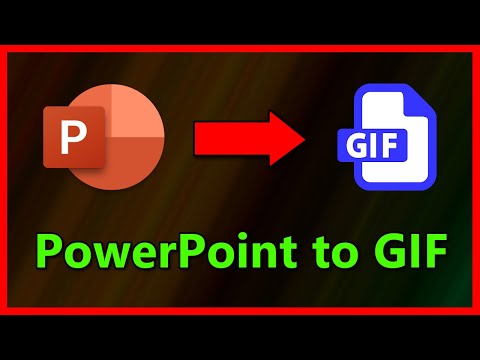Korábban egy teljes képernyőképes bemutatót írtunk be a FileZilla kliens és szerver telepítése és a fájlok szinkronizálása több ügyfél között. Ebben a bejegyzésben megmutatom, hogyan szinkronizálhatja vagy hozzáférhet a fájlokhoz FTP elválaszt közvetlenül a Notepad ++-től, egy ingyenes Notepad-alternatíva.

A Notepad ++ egyesíti a különböző alkalmazások jellemzőit NppFTP plug-in. Ez lehetővé teszi a webkiszolgáló összes fájljának és mappájának elérését. Ráadásul új könyvtárakat is létrehozhat.
Nézzük meg, hogyan működik ez az FTP plugin a Notepad ++-en
Notepad ++ FTP kapcsolat beállítása
Először is le kell töltenie a Notepad ++ legújabb verzióját; alig veszi a telepítést. Vegye figyelembe, hogy a Notepad ++ legfrissebb verziója FTP-bővítményekkel is telepítve van. Ha a Notepad ++ régebbi verzióját futtatja, akkor a beépülő modulokat külön kell telepíteni a pluginkezelő segítségével. Csak be kell indítania a plugint, amely a plugineket kattintható NppFTP az NppFTP ablak megjelenítése.

FTP kapcsolat beállítása a Notepad ++-en

A következő lépés az új profil felvétele. Kattintson az "új hozzáadása" gombra az ablak bal alsó sarkában, és írja be a kívánt profil nevét. Adja meg az összes FTP vagy webszerver adatait, amelyek tartalmazzák:
- hostname
- Felhasználónév
- Jelszó
- Kikötő
A kikötő a FTP mindig a 21-es pozícióba van állítva - és válassza a kapcsolat típusát "FTP" -ként.


- Szerkessze közvetlenül a Notepad ++ fájlt.
- Tölts fel egy új fájlt.
- Fájl törlése.
- Hozzon létre egy új könyvtárat.
- Könyvtár törlése.
Nincs FTP vagy webszerver
Ha nincs webkiszolgálója, nem kell aggódnia. Számos szolgáltató nyújt ingyenes FTP számlákat, valamint jó tárkapacitást. ajánlom Zymic.com ami nagyon egyszerű az előfizetéshez és az induláshoz. Lépjen be ott, és amint ott létrehoz egy fiókot, megkapja az összes olyan hitelesítő adatait, amelyek szükségesek ahhoz, hogy az FTP-ügyfélről érkezzen - azaz a gépnév, a felhasználónév és a jelszó.
Mi teszi ezt az alkalmazást NppFTP lenyűgöző, hogy hordozható verziója is van. Tudod hordani NotePad ++ bárhová, és elkezdi elérni a Szerver bárhonnan. A fejlesztők számára is nagyon hatékonynak bizonyul, mivel sok programozási nyelv esetében a szintaxiskiemelés jellemzője.
Hozzon létre egy FTP-fiókot, és kezdje el használni a Notepad ++ használatával!